IPad: วิธีการใส่หรือถอดซิมการ์ด
เรียนรู้วิธีการเข้าถึงซิมการ์ดบน Apple iPad ด้วยบทเรียนนี้.

ยิ่งข้อความใหญ่ก็ยิ่งอ่านง่ายขึ้น แม้ว่าคุณจะไม่มีปัญหาด้านการมองเห็น แต่การขยายข้อความในไซต์จะช่วยลดโอกาสปวดหัวจากการอ่านข้อความเล็กๆ นั้นได้ ข่าวดีก็คือคุณไม่จำเป็นต้องติดตั้งแอปของบุคคลที่สามเพื่อดำเนินการนี้ เป็นฟีเจอร์ที่อยู่ใน Safari รอให้คุณใช้งาน
วิธีทำให้การอ่านง่ายขึ้นบน Safari – iPad
หากต้องการเพิ่มขนาดข้อความของไซต์ใดๆ เมื่อใช้ Safari บน iPad ของคุณ ให้เปิดเบราว์เซอร์แล้วแตะ A ที่ไม่เท่ากันทางด้านซ้ายของแถบที่อยู่
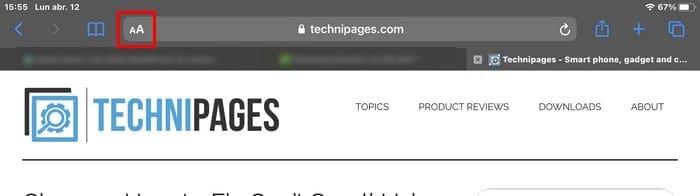
หลังจากที่คุณแตะ คุณจะเห็นว่าการตั้งค่าข้อความจะตั้งไว้ที่ 100% หากต้องการทำให้ข้อความเล็กลง ให้แตะ A ตัวเล็ก หากต้องการให้ข้อความใหญ่ขึ้น ให้แตะ A ตัวใหญ่ ยิ่งคุณแตะอันใดอันหนึ่งมากเท่าไร ข้อความก็จะใหญ่ขึ้นหรือเล็กลงเท่านั้น คุณจะเห็นตัวอย่างว่าข้อความจะใหญ่ขนาดไหนแบบเรียลไทม์ เมื่อคุณได้ขนาดที่ต้องการแล้ว คุณก็สามารถเรียกดูต่อได้ เปอร์เซ็นต์ที่คุณเลือกจะปรากฏระหว่าง A สองตัว และคุณสามารถเลือกได้น้อยถึง 50% หรือมากสุด 300%
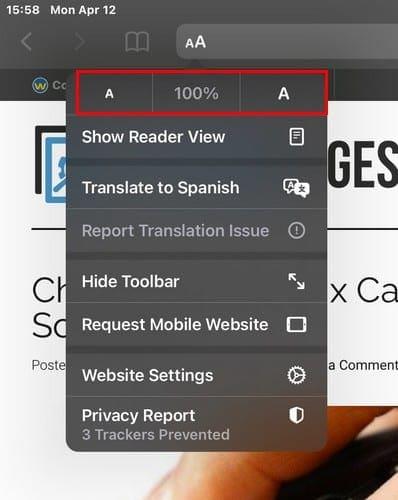
ครั้งถัดไปที่คุณเยี่ยมชมไซต์ Safari จะจดจำการตั้งค่าข้อความที่คุณเลือก หากคุณเปลี่ยนใจและต้องการกลับไปใช้การตั้งค่าข้อความเริ่มต้น เพียงแตะปุ่มค่าเปอร์เซ็นต์ที่อยู่ตรงกลาง ตัวเลือกนี้ยังใช้งานได้ใน Reader View เผื่อในกรณีที่คุณสงสัย หากคุณตั้งค่าขนาดข้อความสำหรับไซต์ใน Reader View Safari จะจดจำขนาดข้อความเหล่านั้นด้วย
บทสรุป
บางครั้งคุณลักษณะบางอย่างก็จ้องหน้าคุณมาระยะหนึ่งแล้ว แต่เนื่องจากมันไม่ใช่สิ่งที่คุณจำเป็นต้องใช้ คุณจึงไม่ได้ใส่ใจกับมันมากนัก เว็บไซต์บางแห่งใช้ข้อความขนาดเล็กที่อ่านยากสำหรับหลายๆ คน การรู้วิธีเพิ่มขนาดข้อความทำให้การอ่านเป็นเรื่องที่น่าพึงพอใจมากขึ้น คุณจะใช้ข้อความขนาดใหญ่แค่ไหน? แจ้งให้เราทราบในความคิดเห็นด้านล่าง
เรียนรู้วิธีการเข้าถึงซิมการ์ดบน Apple iPad ด้วยบทเรียนนี้.
ในโพสต์นี้เราจะพูดถึงวิธีแก้ปัญหาที่การนำทางแผนที่และฟีเจอร์ GPS ไม่ทำงานอย่างถูกต้องบน Apple iPhone.
Apple Watch ของคุณทำให้แบตเตอรี่หมดเร็วกว่าปกติหรือไม่? อ่านโพสต์เพื่อค้นหาวิธีแก้ไขปัญหาแบตเตอรี่หมดของ Apple Watch
เรียนรู้วิธีลบคำแนะนำแอพ Siri บน Apple iPhone และ iPad ของคุณ
เราแสดงตัวเลือกที่ดีที่สุดสำหรับการเชื่อมต่อ Apple iPad ของคุณกับโปรเจ็กเตอร์ด้วยบทช่วยสอนนี้
ไม่ทราบวิธีการเปิดไฟล์ Zip บน iPhone? คลิกที่นี่เพื่อเรียนรู้วิธีการสร้าง ดูตัวอย่าง และเปิดไฟล์ Zip ได้ในพริบตา
การเรียนรู้วิธีปิด VPN บน iPhone ของคุณเป็นเรื่องสำคัญสำหรับการรักษาความเป็นส่วนตัวและการเชื่อมต่ออินเทอร์เน็ตที่ไม่มีปัญหา
เปิดหรือปิด Data Roaming บน Apple iPhone X หรือ 8 โดยใช้บทช่วยสอนนี้
ขณะที่คุณพิมพ์ข้อความหรือทำงานในเอกสารบน Android, iPhone หรือ iPad คุณอาจพบกรณีที่คุณต้องเพิ่มเครื่องหมายตัวหนอนเป็นอักขระเดี่ยวหรือเครื่องหมายเน้นเสียง。 ปัญหาที่เกิดขึ้นคือ—ตัวหนอนไม่ปรากฏบนคีย์บอร์ดมือถือ。
คำแนะนำที่ชัดเจนในการเปิดหรือปิด <strong>JavaScript</strong> ใน <strong>Safari</strong> บนอุปกรณ์ <strong>iPhone</strong> และ <strong>iPad</strong>







